Certains utilisateurs ont récemment demandé à supprimer Windows.old de Windows 11 pour économiser de l'espace sur leur PC. Windows supprime automatiquement le dossier Windows.old après un mois, mais si vous ne pouvez pas attendre jusque-là, nous vous proposons quelques méthodes pour supprimer le dossier Windows.old.
Besoin du dossier Windows.old sur votre PC ?
Le dossier Windows.old occupe de l'espace sur votre PC Windows 11, mais voici quelques arguments pour savoir si vous devez le supprimer :
-
Options de récupération Windows - Si vous installez une nouvelle version de votre PC Windows 11 lorsque le Si le processus d'installation échoue, vous pouvez facilement revenir à une version précédente de Windows à l'aide du dossier Windows.old.
-
Espace disque insuffisant - Si vous avez désespérément besoin de plus d'espace de stockage disponible, la suppression du dossier Windows.old libérera quelques gigaoctets d'espace disque pour vous.
Sur la base des raisons fournies ci-dessus, vous devriez pouvoir décider de supprimer ou de conserver le dossier Windows.old sur votre PC Windows 11.
Comment supprimer le dossier Windows.old sur Windows 11 ?
1. Utilisez l'Explorateur de fichiers
- Appuyez sur la touche + pour ouvrir l'Explorateur de fichiers. WindowsE
Cliquez sur - "Ce PC" et accédez au lecteur C:.
Ensuite, faites défiler jusqu'au dossier - Windows.old et faites un clic droit dessus. Cliquez sur l'icône de la corbeille pour supprimer.
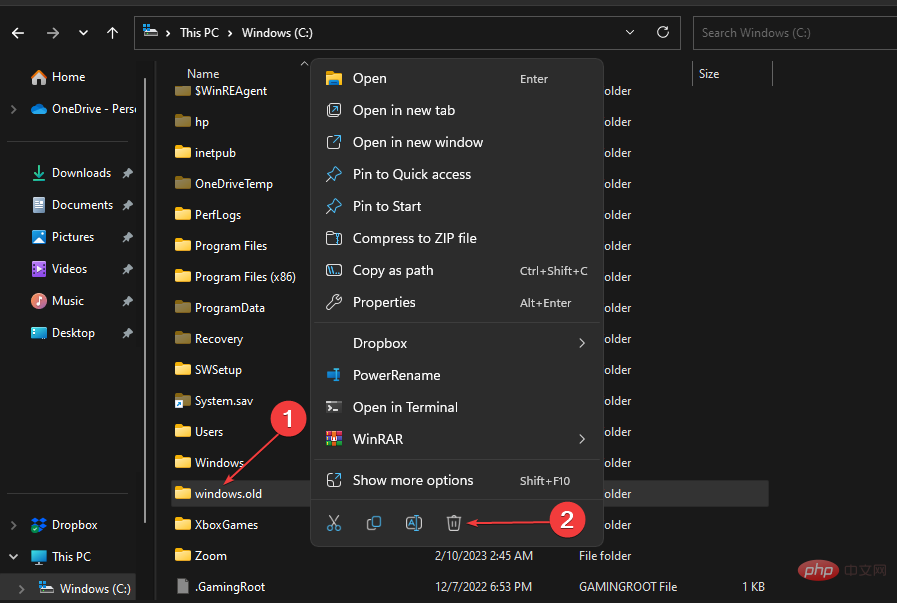
Lorsque vous y êtes invité, cliquez sur - "Continuer" pour accorder les droits d'administrateur permettant de supprimer le dossier.
Vous pouvez également maintenir la touche enfoncée et appuyer sur le bouton pour supprimer définitivement le dossier et tout son contenu. - ShiftDelete
Si le dossier Windows.old est utilisé par un autre utilisateur, vous devez vous approprier le dossier avant de pouvoir le supprimer.
2. Utilisez le nettoyage de disque
Appuyez sur la touche + pour ouvrir la boîte de dialogue "- Exécuter". Tapez cleanmgr dans le champ de texte et appuyez sur . WindowsREntrée
Sélectionnez - "Ce PC" dans le volet de gauche. Faites un clic droit sur le lecteur C: dans le volet de droite et sélectionnez Propriétés.
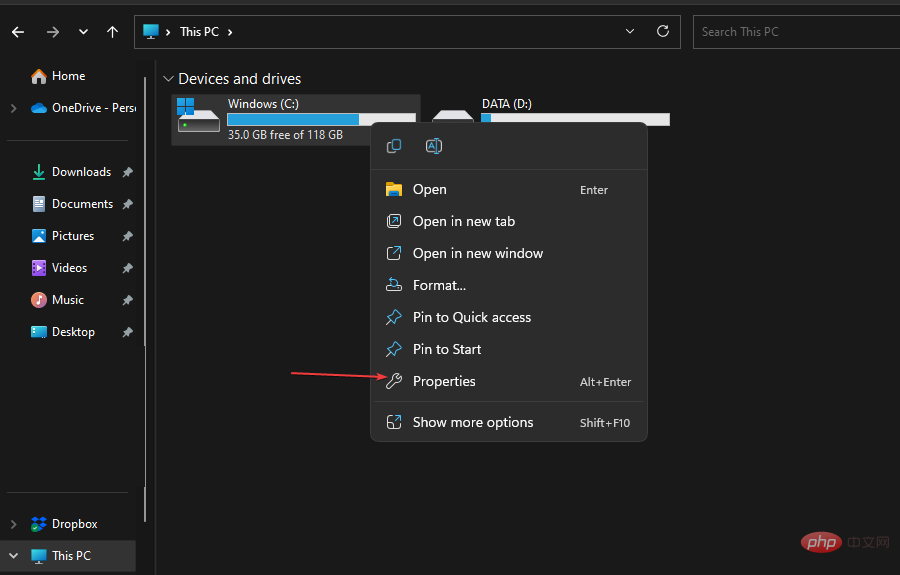
Cliquez sur le bouton "Nettoyage de disque" sous l'onglet "- Général".
Sélectionnez Clean System en bas de la page. Attendez que le nettoyage de disque analyse votre PC à la recherche de fichiers inutilisés. 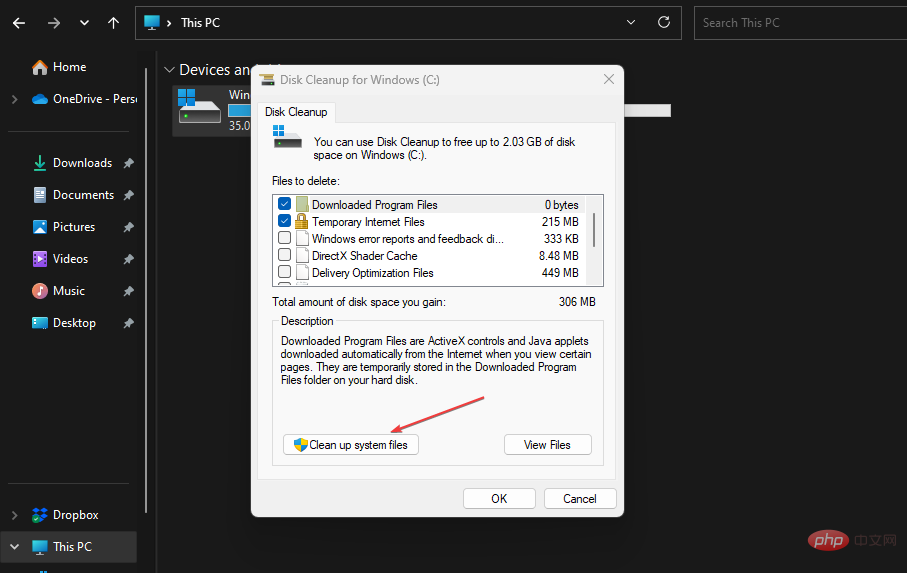
- « Installation précédente de Windows », qui est également le dossier Windows.old.
Cochez les cases pour sélectionner ce que vous souhaitez supprimer et cliquez sur - OK.
Ensuite, sélectionnez Supprimer les fichiers dans la fenêtre contextuelle pour confirmer la suppression. - Si vous recevez une autre invite, cliquez sur "
- Oui".
La suppression du dossier Windows.old n'affectera de toute façon pas votre PC. Si vous pouvez utiliser votre version actuelle de Windows, vous devez vous assurer que vous êtes prêt à l'abandonner.
3. Avec Storage Sense
Appuyez sur le bouton, tapez - Storage Sense dans la barre de recherche et lancez-le. Windows
Recherchez - Gestion du stockage et activez Activer Storage Sense l'option en dessous.
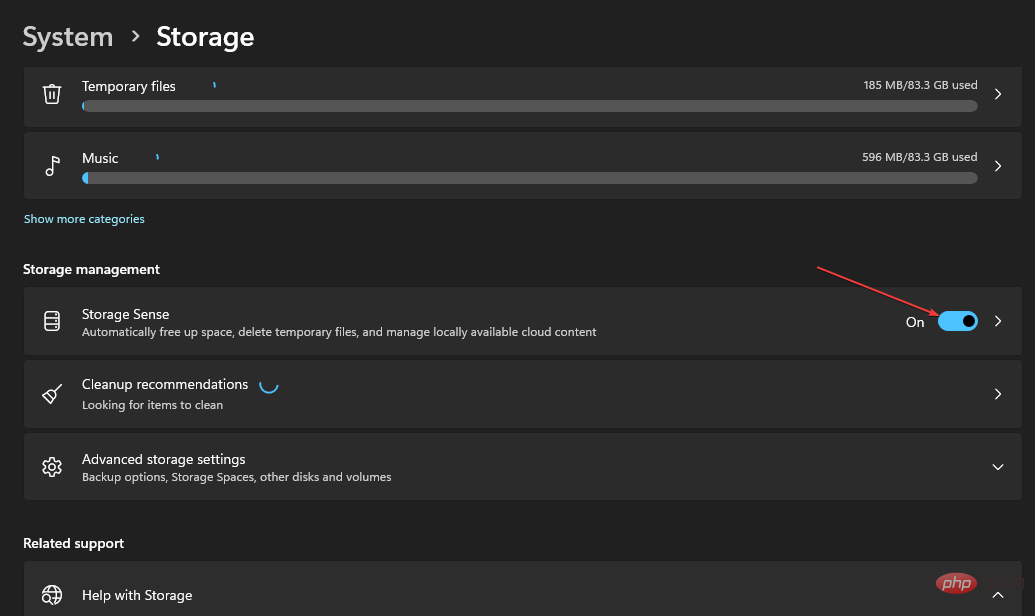
Ensuite, cliquez sur la flèche droite à côté de - Storage Sense pour accéder à plus d'options. Cliquez ensuite sur le bouton « Exécuter Storage Sense maintenant ».
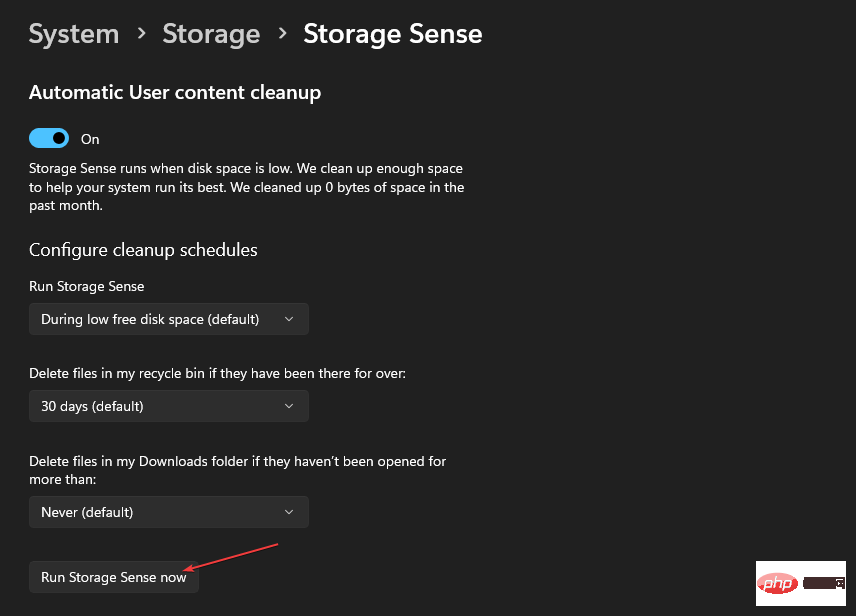
Storage Sense lancera le processus de nettoyage. -
Storage Sense peut supprimer les fichiers inutiles tels que les vignettes, les rapports d'erreurs, les fichiers de cache et les fichiers d'installation précédents, et même vider la corbeille.
Voici comment supprimer le dossier Windows.old sur un PC Windows 11. J'espère qu'une ou toutes ces étapes vous permettront de naviguer facilement.
Alternativement, si le seul but de la suppression du dossier Windows.old est de libérer de l'espace de stockage, vous pouvez également rechercher ici d'autres moyens de libérer de l'espace disque.
Ce qui précède est le contenu détaillé de. pour plus d'informations, suivez d'autres articles connexes sur le site Web de PHP en chinois!

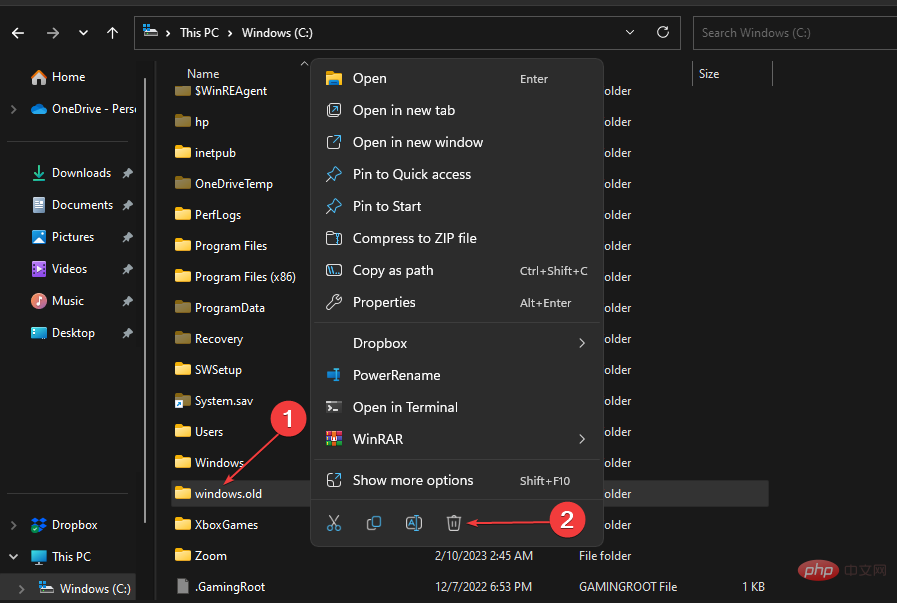
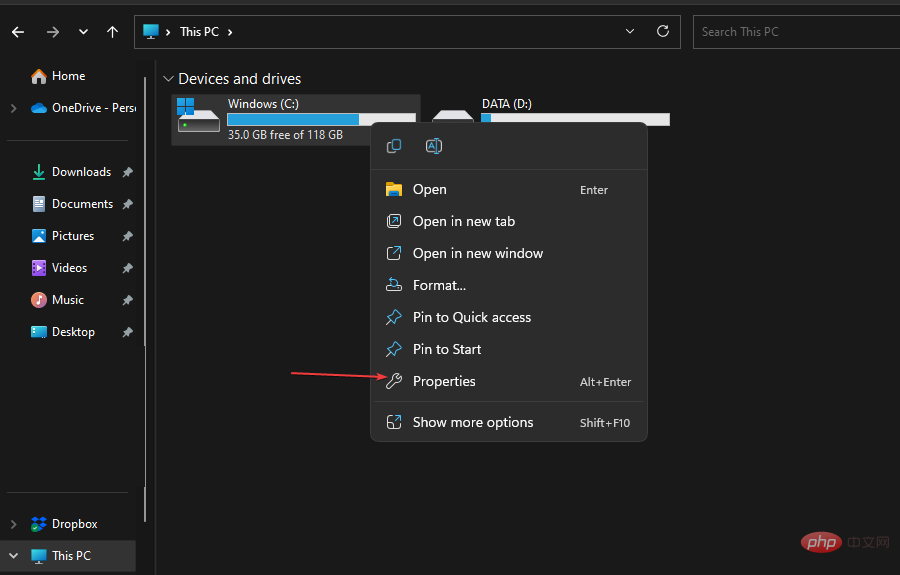
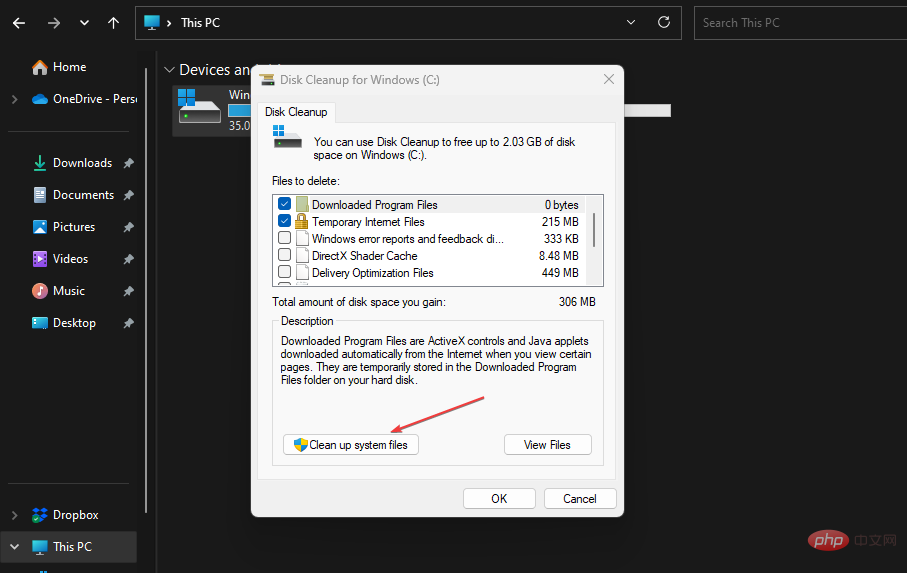
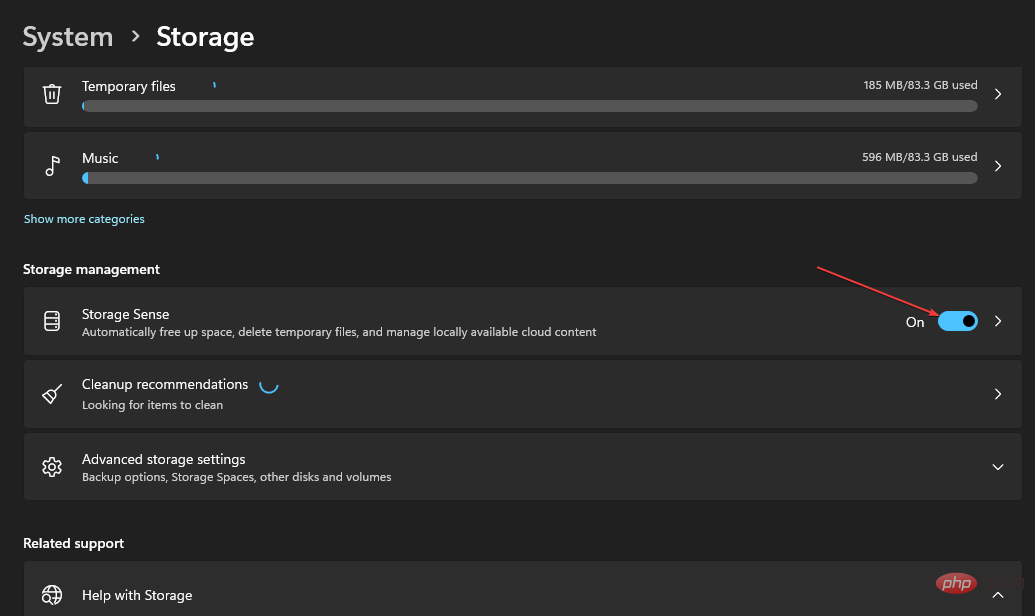
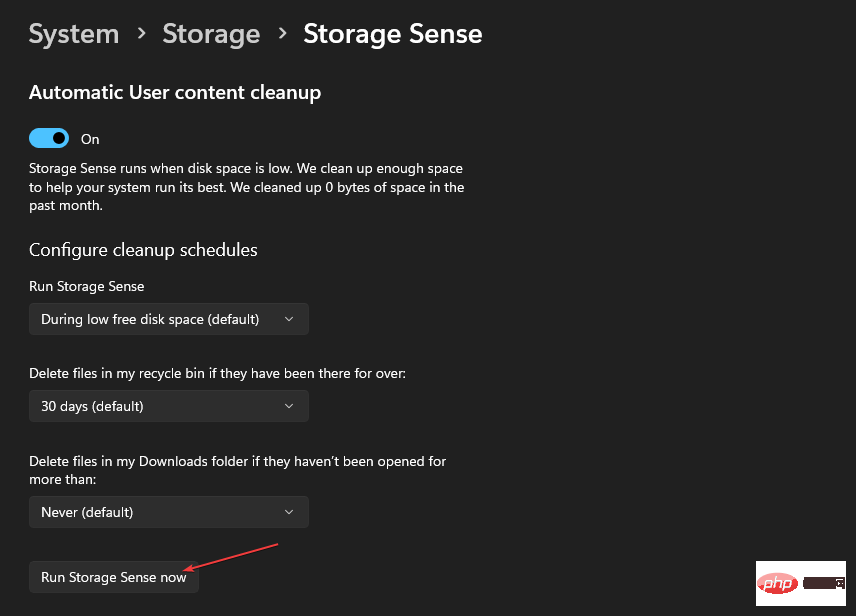
 Comment enregistrer des fichiers sur une clé USB
Comment enregistrer des fichiers sur une clé USB
 Comment sauter avec des paramètres dans vue.js
Comment sauter avec des paramètres dans vue.js
 Comment installer le filtre PS
Comment installer le filtre PS
 Explication détaillée du fichier de configuration du quartz
Explication détaillée du fichier de configuration du quartz
 Comment utiliser l'ajout en python
Comment utiliser l'ajout en python
 Le système informatique est composé de
Le système informatique est composé de
 A quoi sert la gestion du stockage ?
A quoi sert la gestion du stockage ?
 Logiciel de base de données couramment utilisé
Logiciel de base de données couramment utilisé